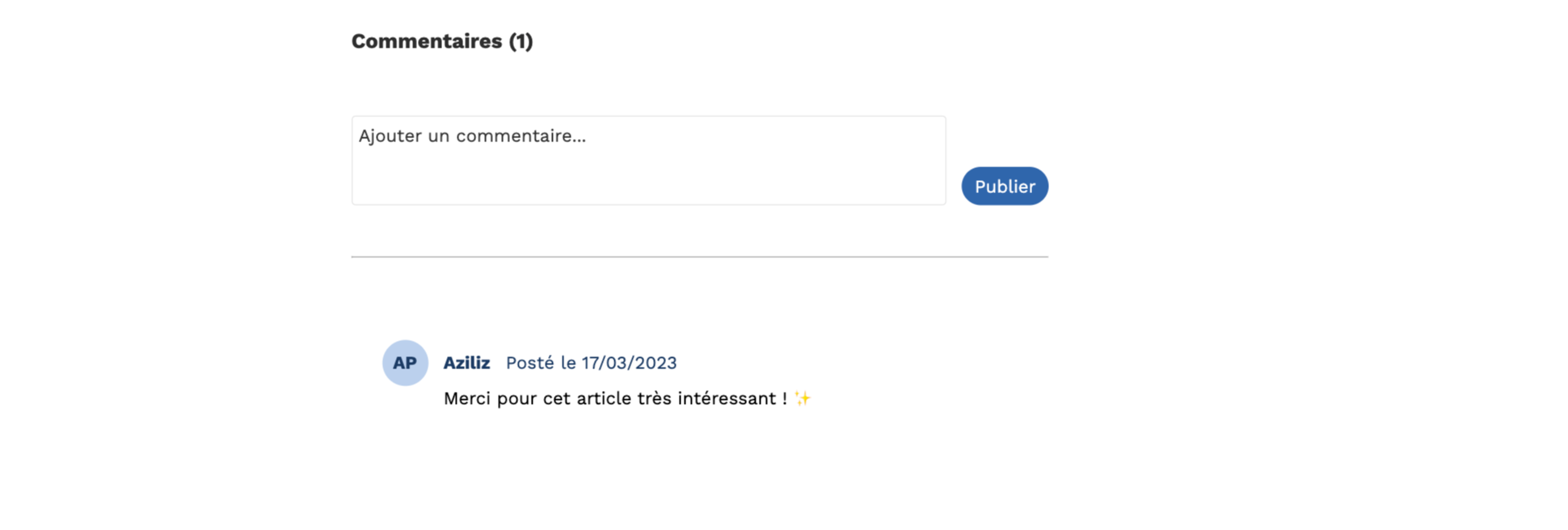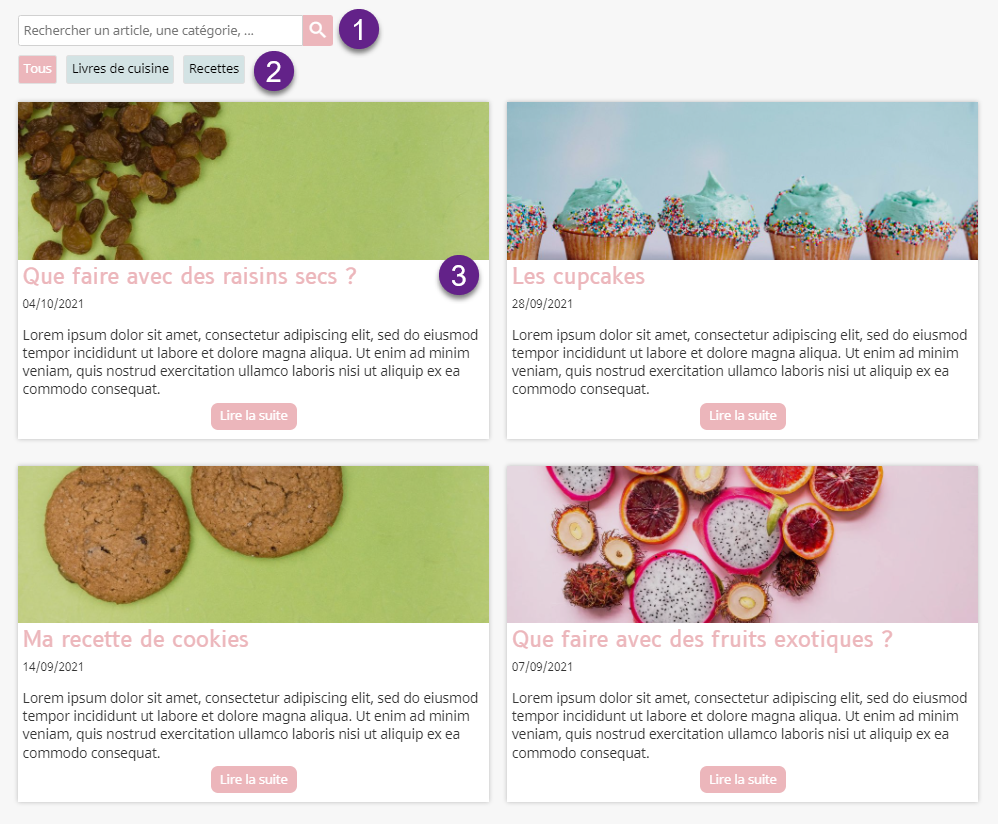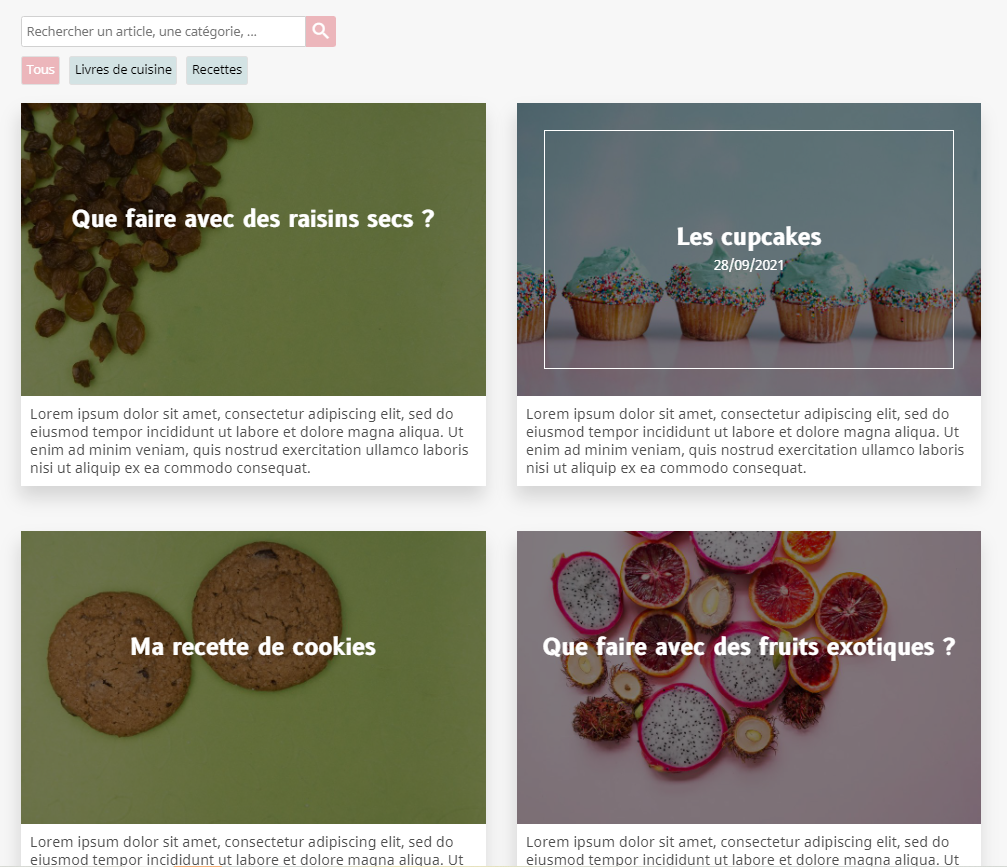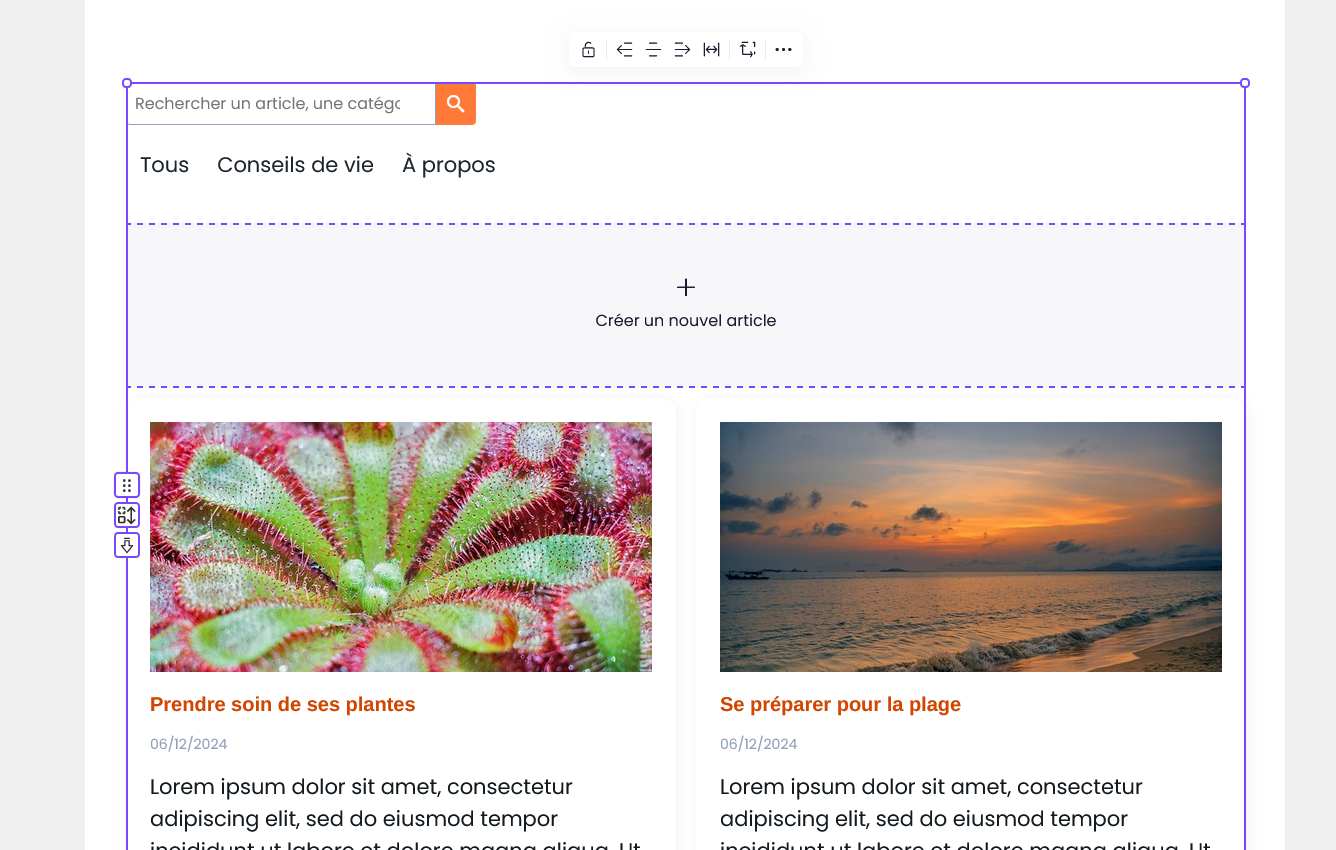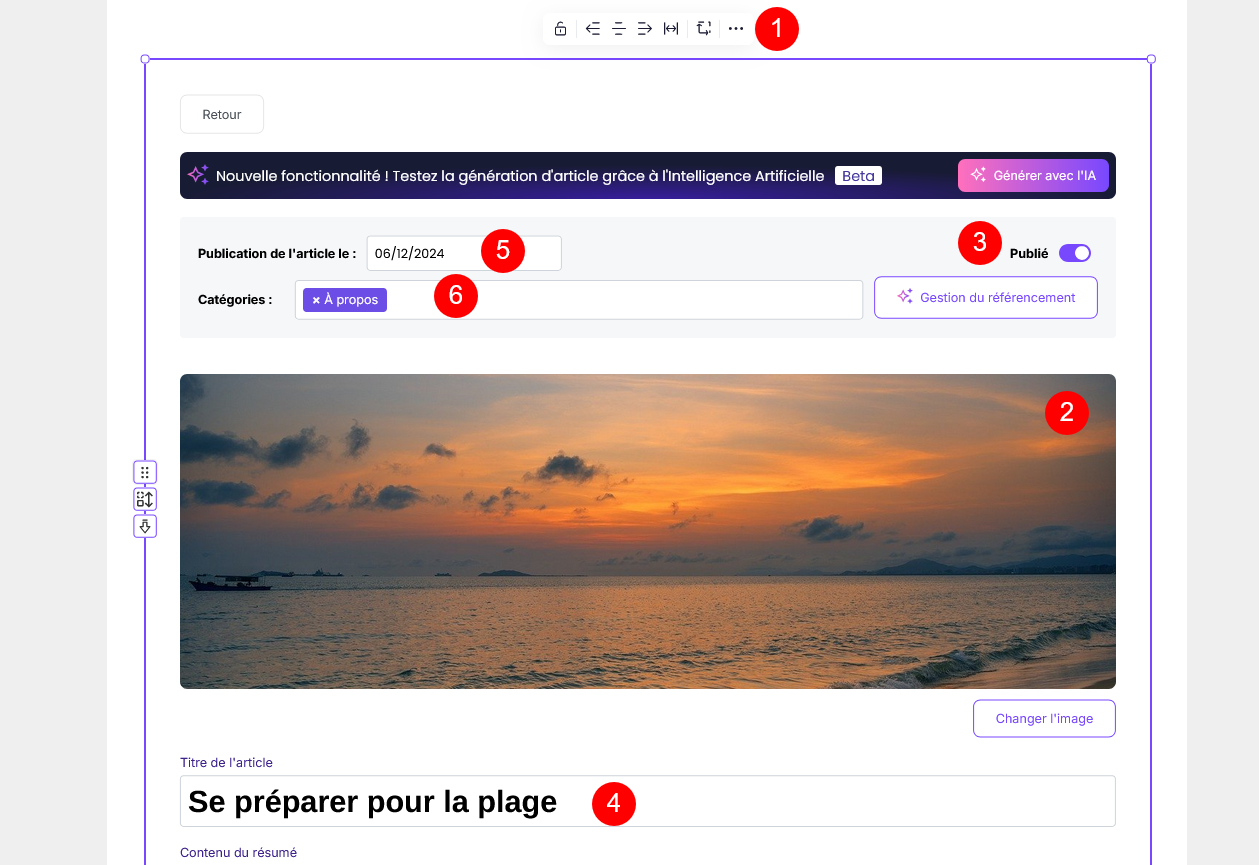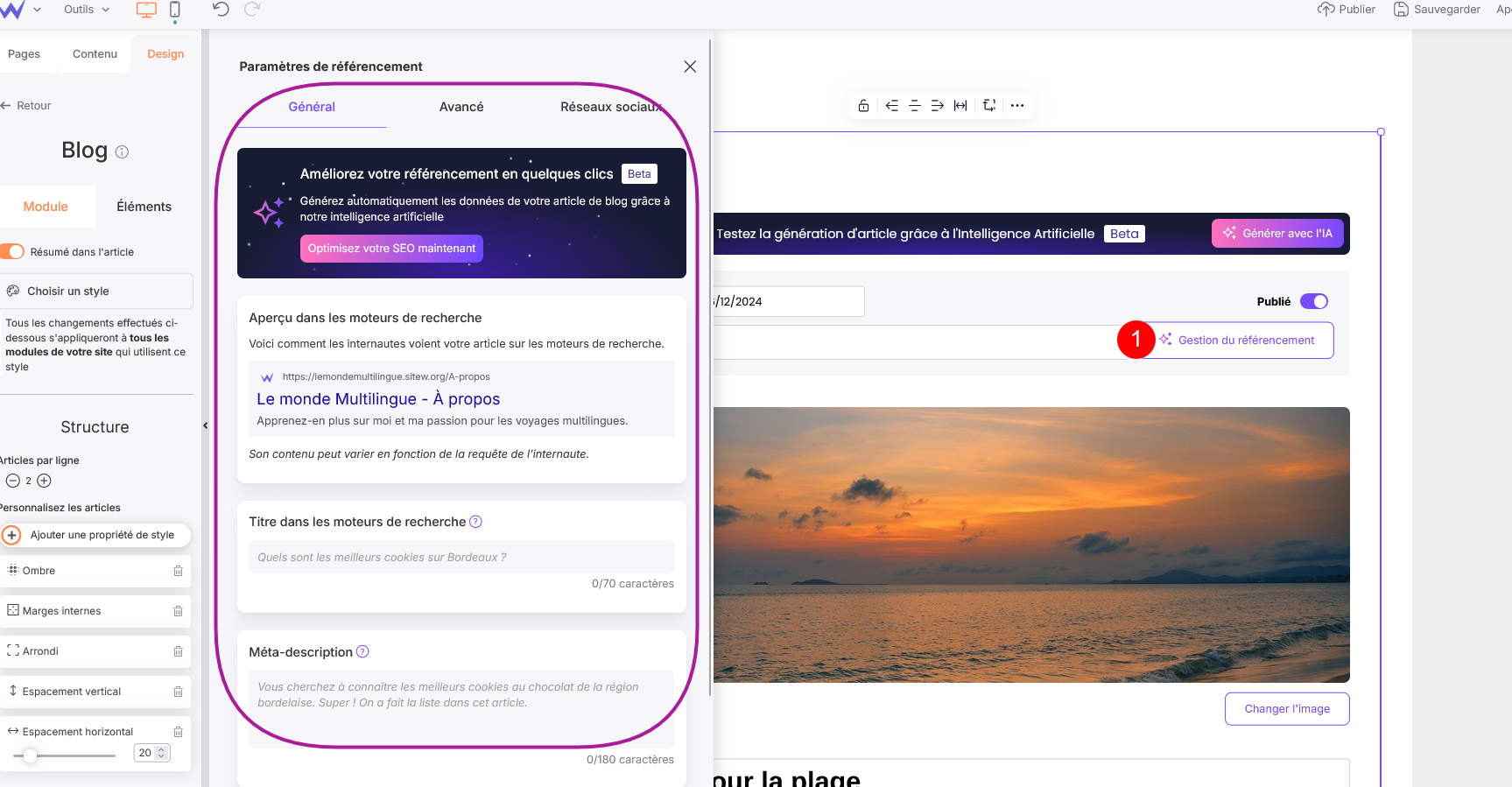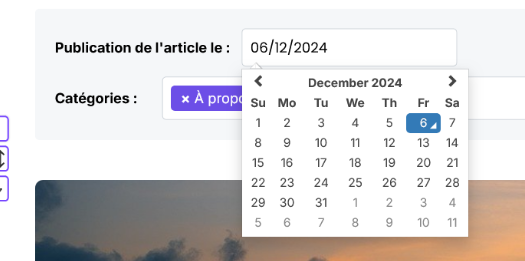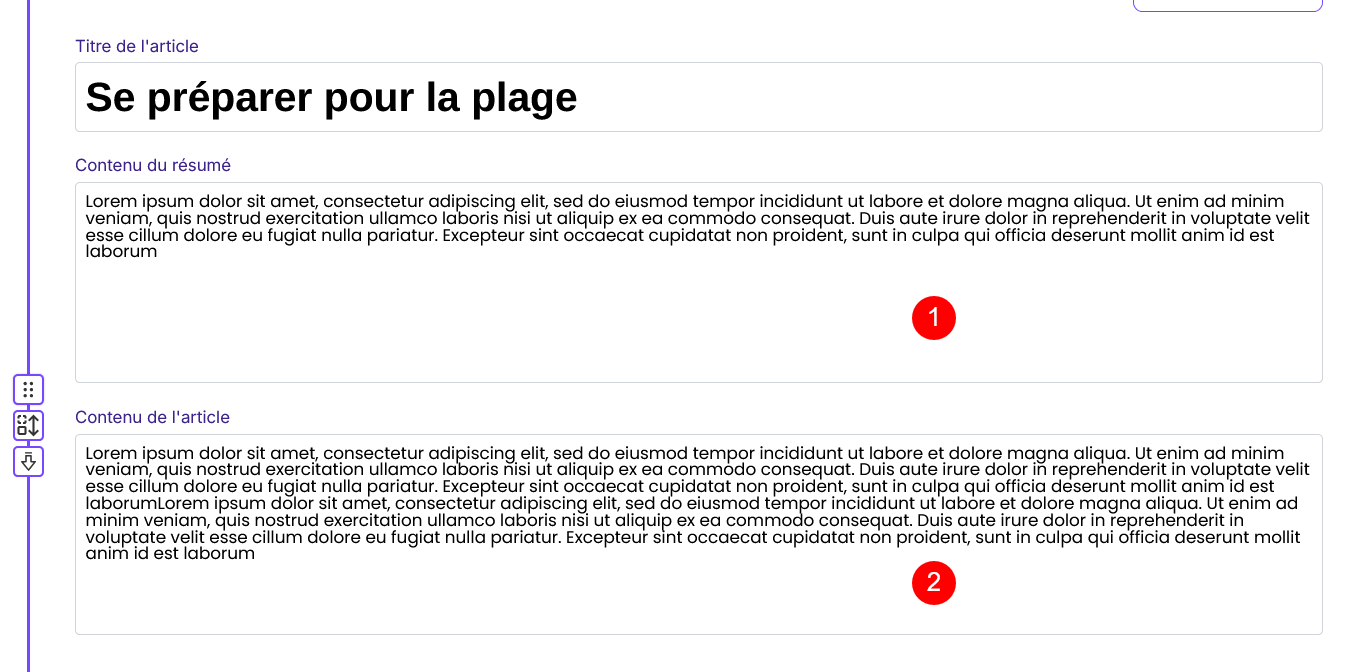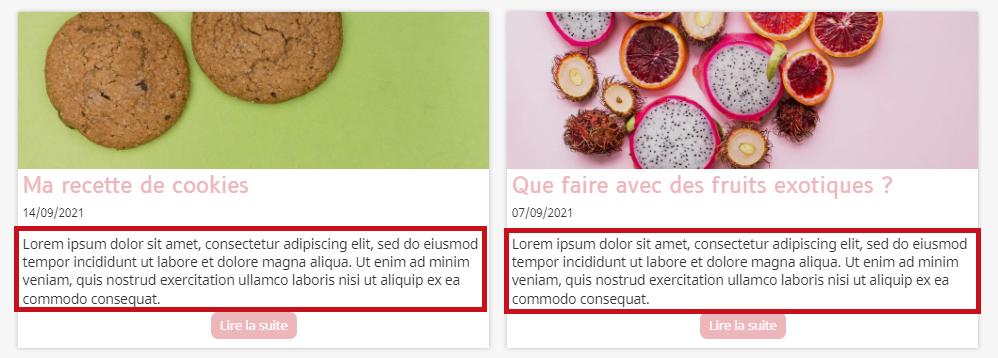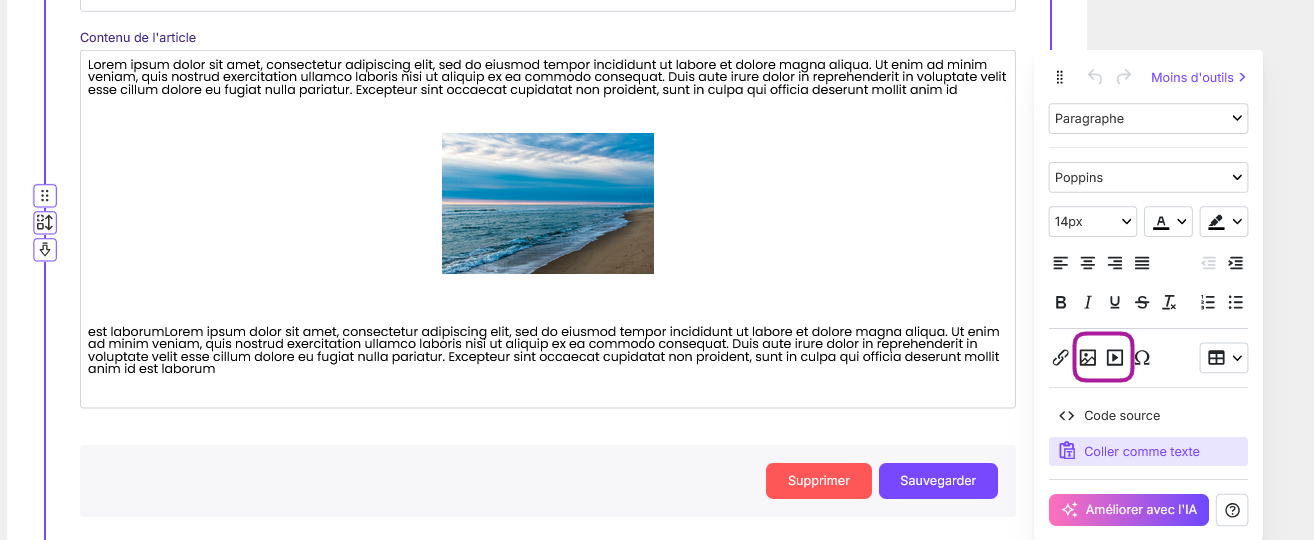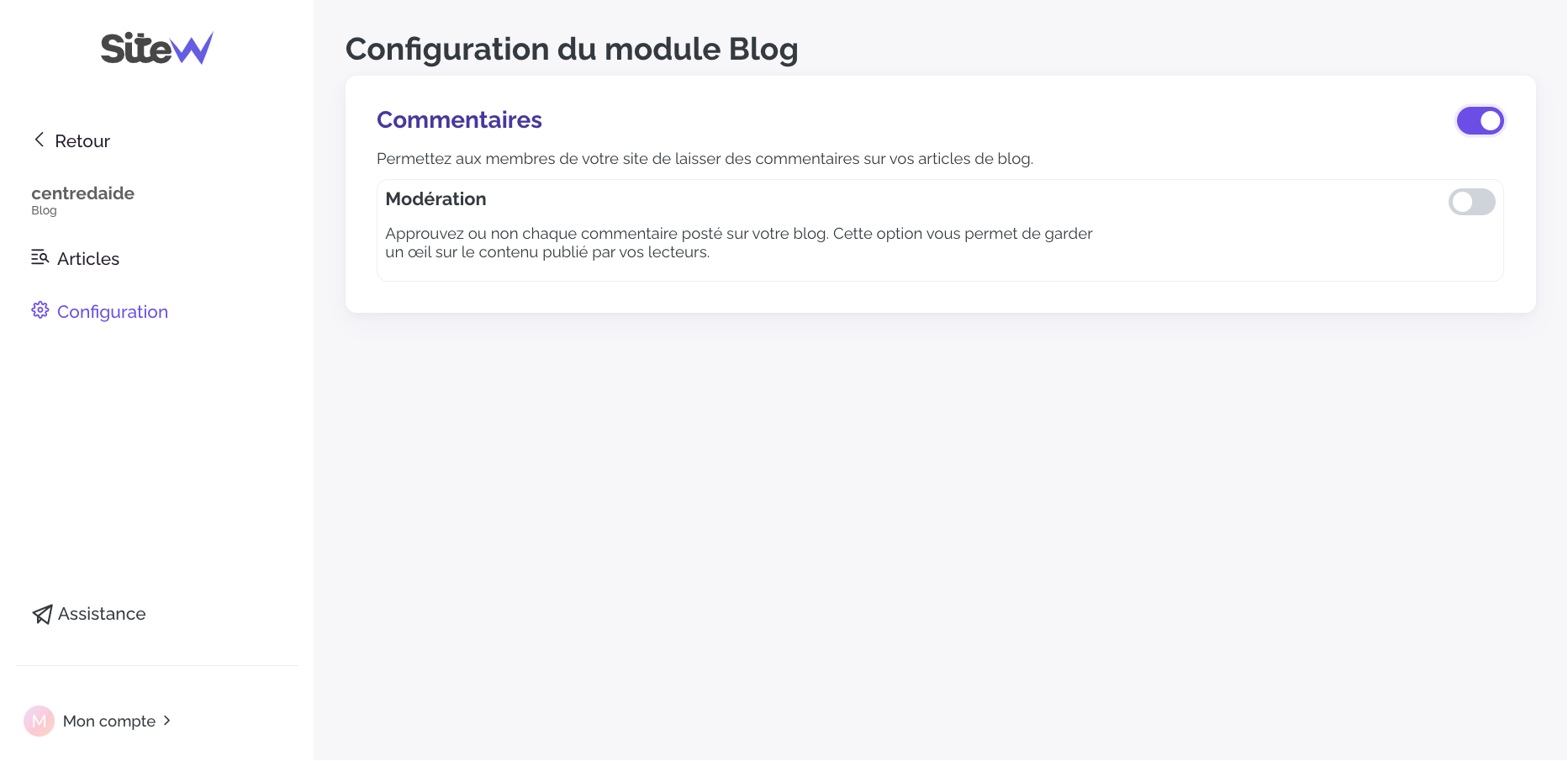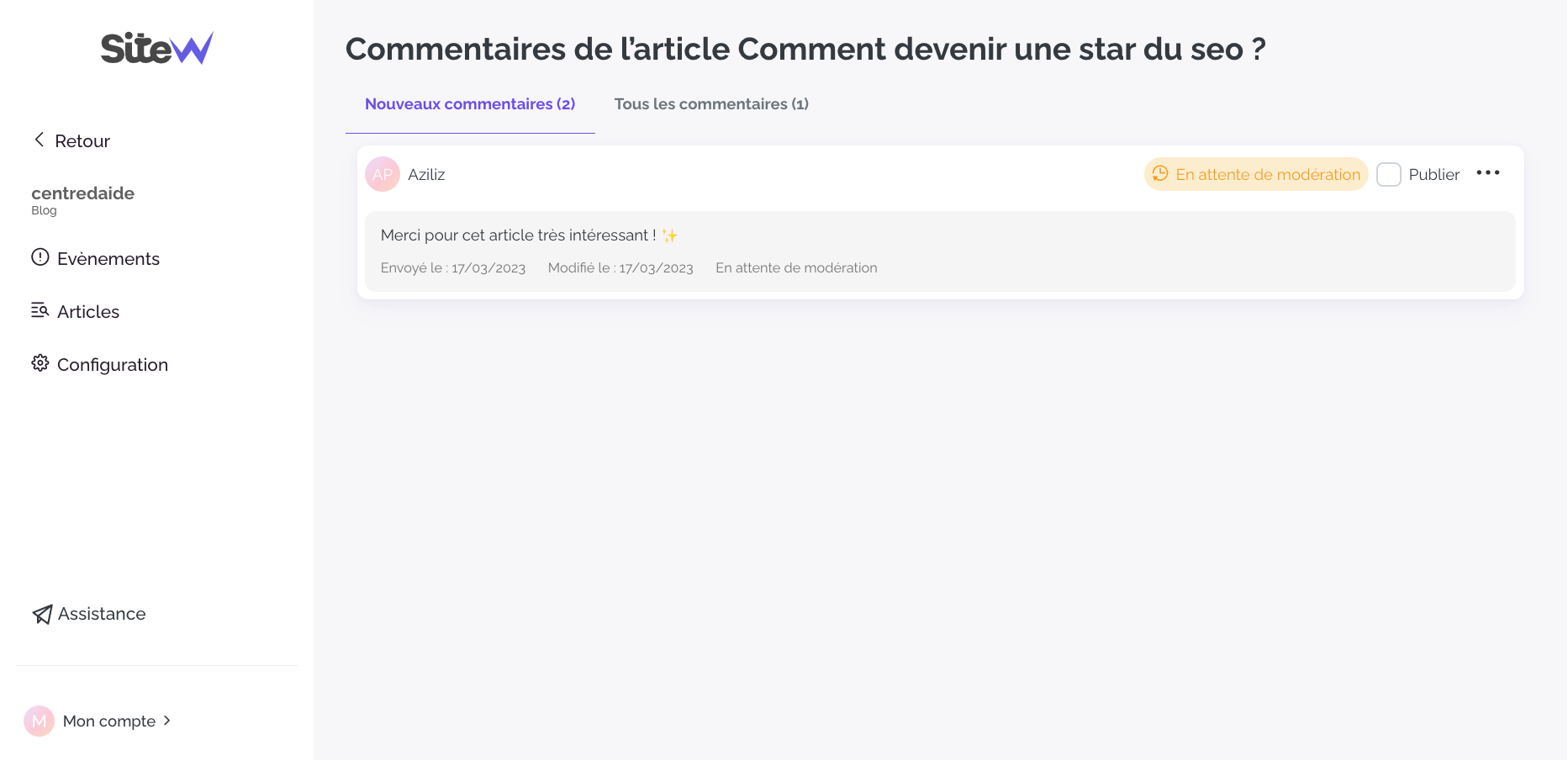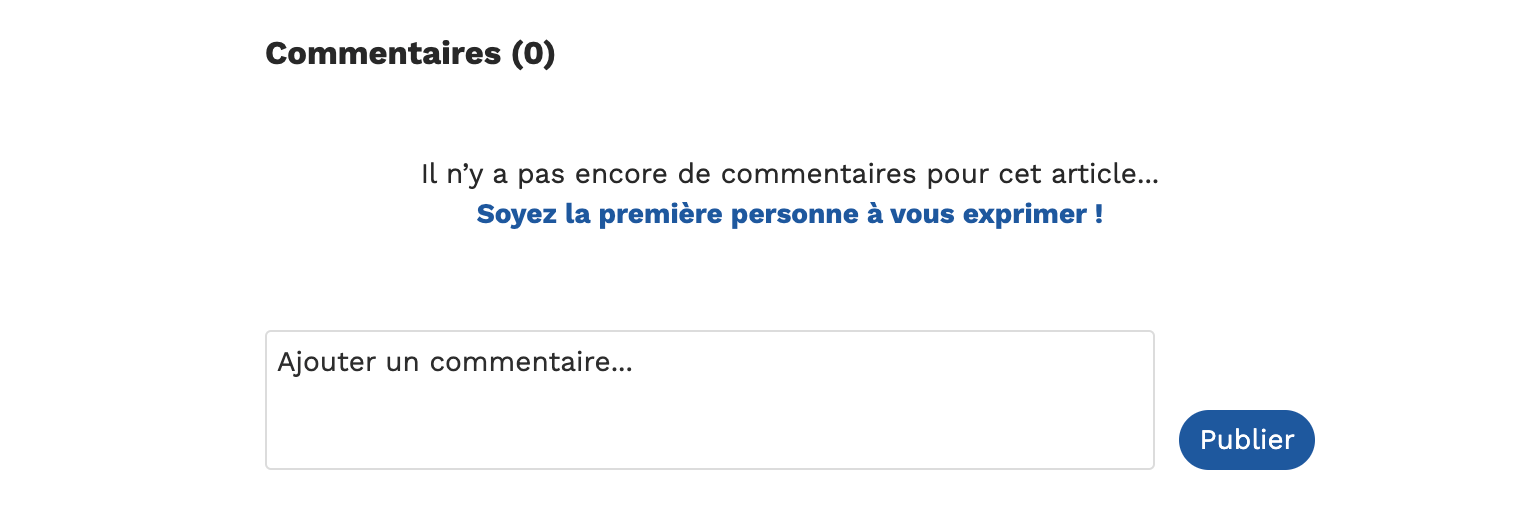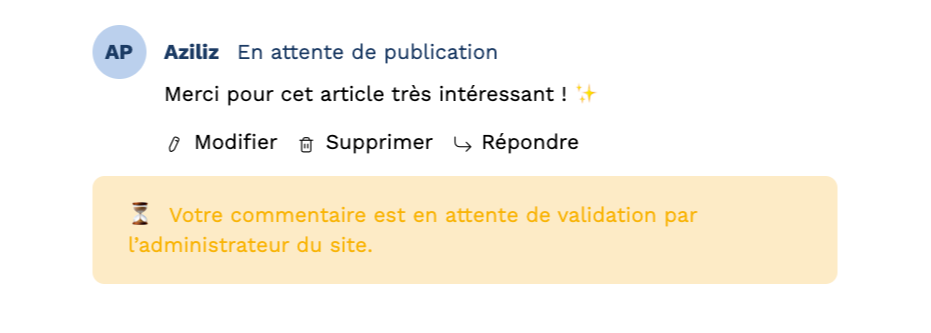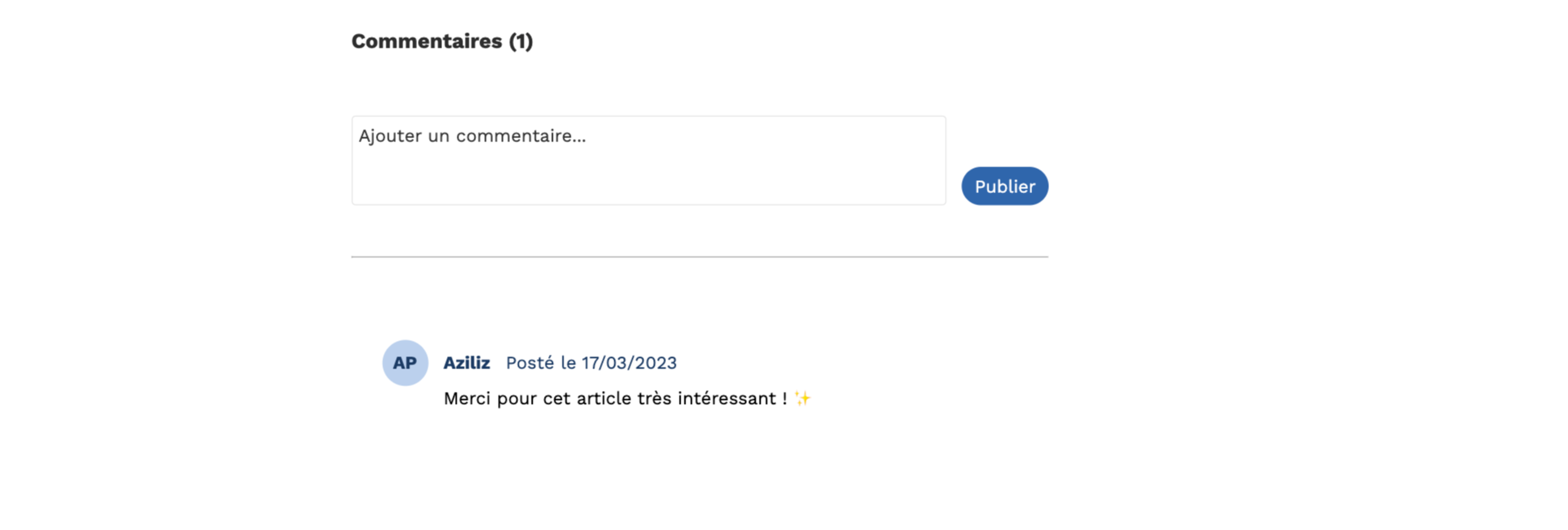Mais au fait : qu’est-ce qu’un blog ?
Un blog consiste à rédiger régulièrement des articles, qui sont rangés par date de publication et par catégorie sur votre site. Vous pouvez également ouvrir un fil de commentaires sous vos articles, afin de permettre à vos lecteurs de réagir.
Par ce flux régulier de contenus, vous diffusez votre actualité, vous démontrez votre expertise, vous donnez aux internautes un argument pour venir ou revenir sur votre site, vous optimisez le référencement naturel de votre site, vous nourrissez vos réseaux sociaux…
Le module Blog vu par les visiteurs
Liste des articles
Le principe du blog consiste à présenter la liste des articles sous forme chronologique, du plus récent ou plus ancien.
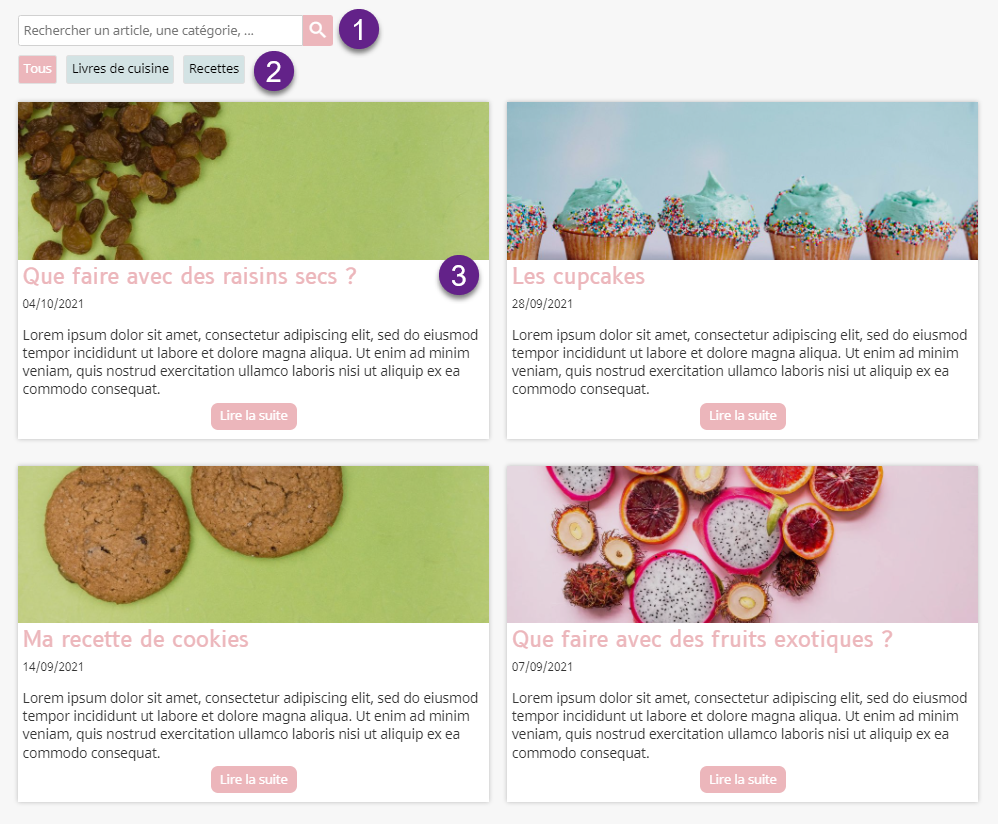
Exemple de liste d’articles
Dans cette capture d’écran, vous pouvez observer :
-
Une barre de recherche, pour rechercher parmi vos articles selon tel ou tel mot-clé
-
Une liste de catégories, pour naviguer dans vos articles catégorie par catégorie
-
Un aperçu de chaque article, avec :
Il existe plusieurs styles prédéfinis pour la liste d’articles, et ces styles prédéfinis peuvent bien sûr être personnalisés. Par exemple :
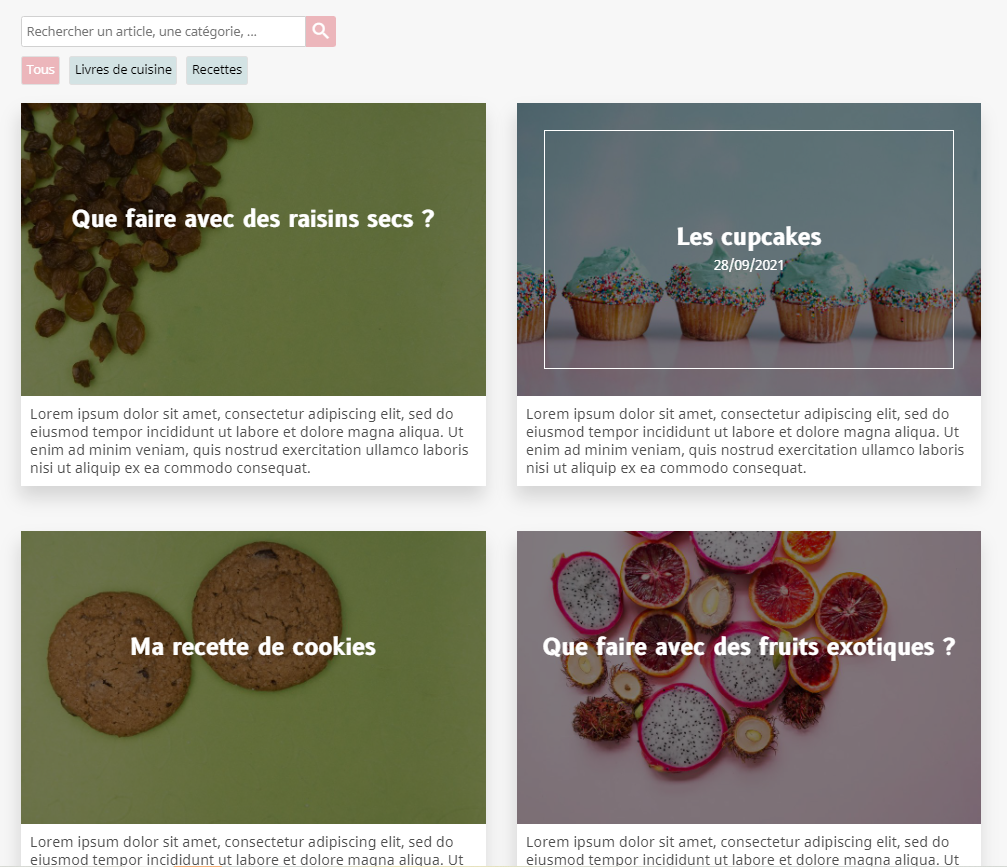
La même liste d’articles dans un autre style de présentation
Le corps de l'article
En cliquant sur la miniature d’un article dans la liste, celui-ci s’ouvre dans une nouvelle vue.
L'article affichera plusieurs éléments que nous allons voir ci-dessous :
-
L’image à la une de l’article
-
Le titre de l’article
-
La date de publication
-
Le corps de l’article, qui peut contenir des liens, des images, des vidéos…
-
Les boutons de navigation dans l’historique des articles
Le module Blog vu par l’auteur
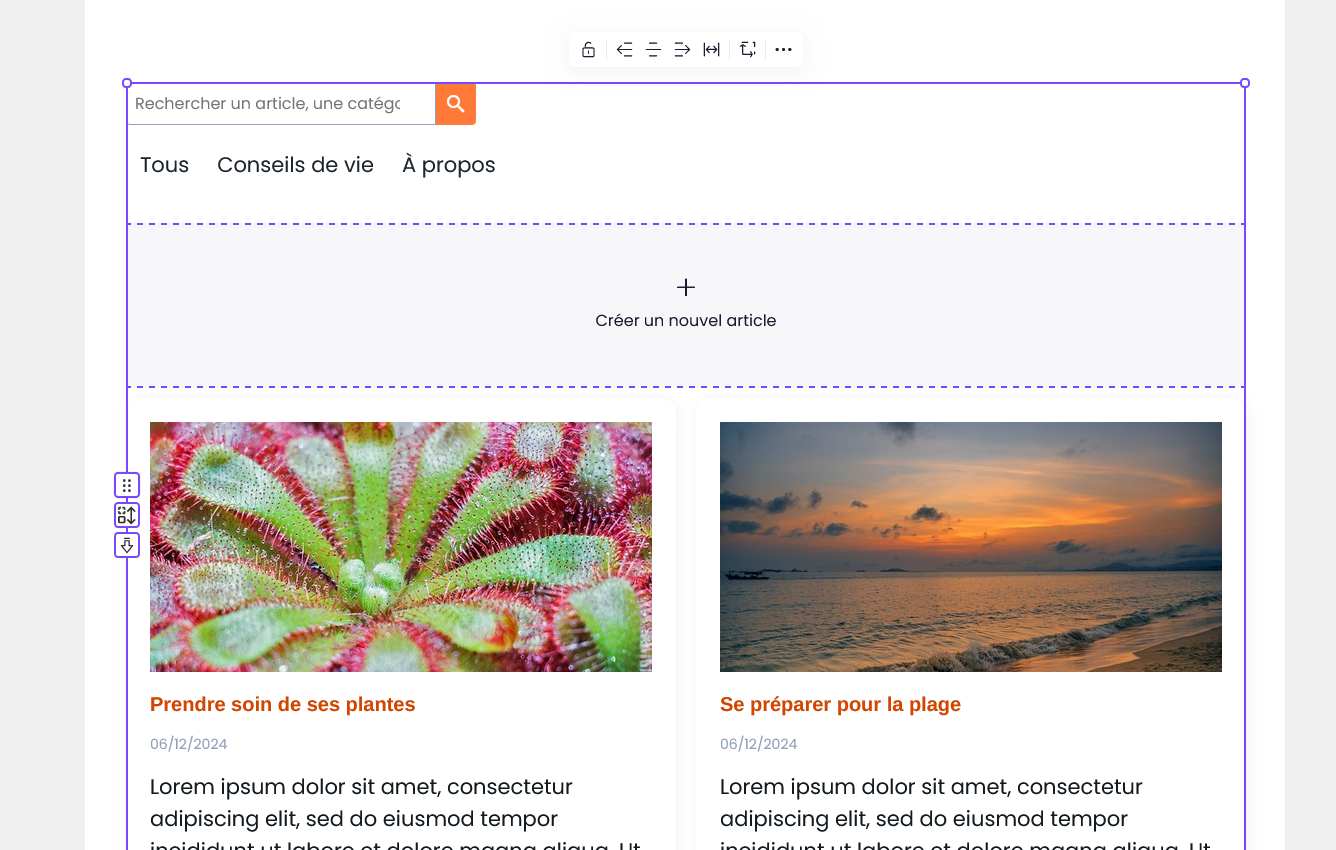
La liste des articles de blog vue dans l’éditeur SiteW
Vous pouvez créer, modifier ou supprimer vos articles de blog directement dans l’éditeur SiteW. La gestion des articles se fait à l’intérieur même du module que vous avez inséré sur la page de votre site. Cela vous permet de visualiser immédiatement le résultat de votre saisie. Pour éditer un article déjà existant, il suffit de cliquer sur sa miniature.
Édition d’un article : première partie du module
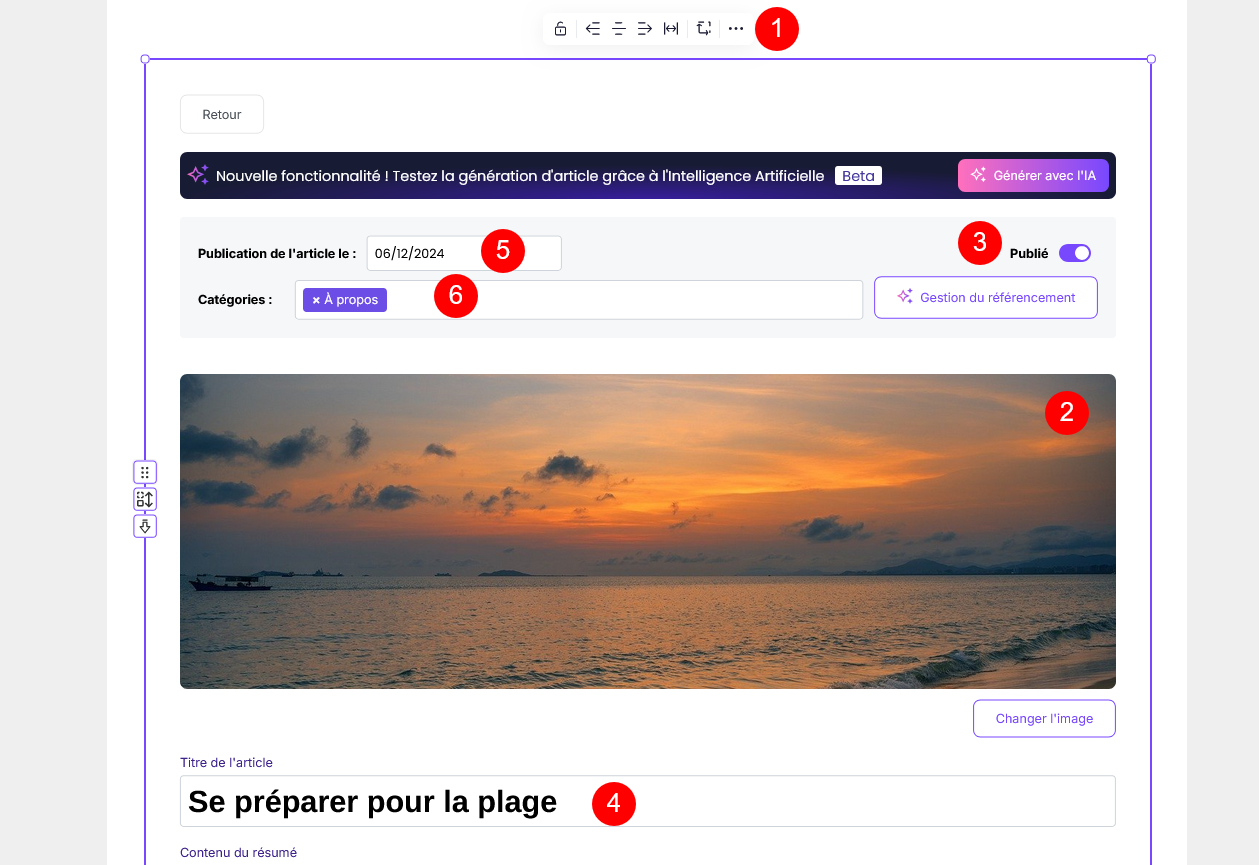
La capture d’écran ci-dessus montre les éléments de gestion et de configuration d’un article de blog. Vous pouvez y repérer :
1 : La mini-barre d’outils
Elle permet de :
-
Retourner à la liste des articles
-
Mettre l’article à la corbeille
-
Enregistrer les modifications apportées sur l’article
2 : L’image principale
Cette image est utilisée pour générer la miniature dans la liste des articles et apparaît en tête de l’article lorsque celui-ci est consulté. C’est donc un élément visuel important pour mettre en valeur votre article.
🏞 Comment choisir l'image principale ?
Pour l’image principale, nous vous conseillons un format panoramique horizontal. Ce format facilite la visualisation des premières lignes de texte lorsque l’article s’ouvre.
3 : Statut de la publication
Si la case est cochée, alors l’article est visible en ligne. Si elle est décochée, l’article reste à l’état de brouillon et n’est pas visible par les internautes.
4 : Titre
Le titre de votre article est également un élément à soigner. En effet, il doit inciter le visiteur du site à ouvrir et lire l’article. Mais il doit aussi contenir certains de vos mots-clés si vous souhaitez optimiser le référencement de votre site grâce à votre blog.
À droite du titre se trouve un bouton Gestion du référencement, qui vous permettra de personnaliser la visibilité de votre article ainsi que sa publication sur les réseaux sociaux.
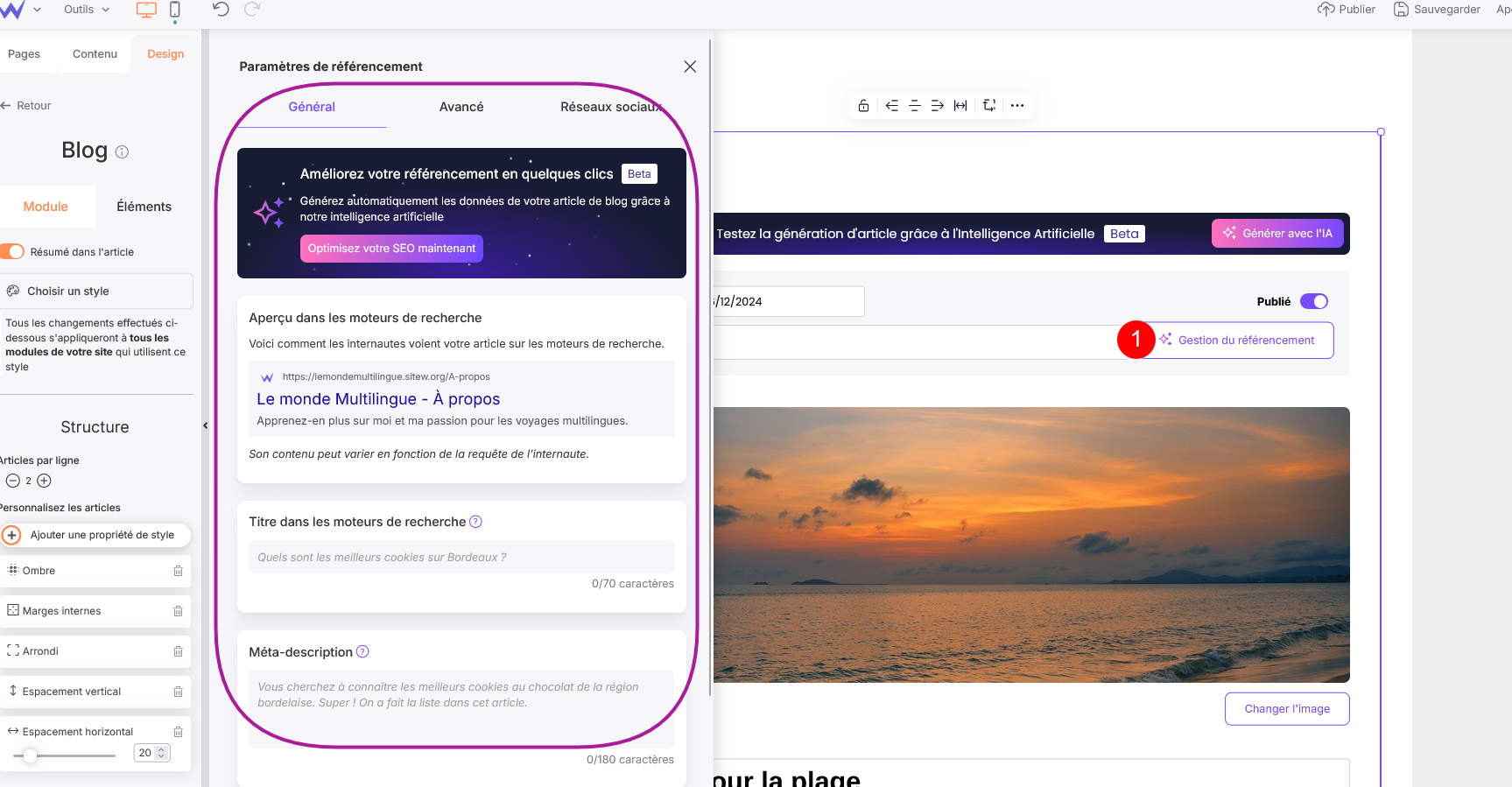
Pour aller plus loin
Pour savoir comment optimiser le référencement de votre blog, n'hésitez pas à lire notre guide sur le sujet :
Gérer le SEO de votre blog. 👀
5 : Date de publication
Par principe, les articles de blog possèdent une date de publication. Lorsque vous écrivez un nouvel article, par défaut la date de publication est la date du jour. Cependant, vous pouvez changer cette date si besoin.
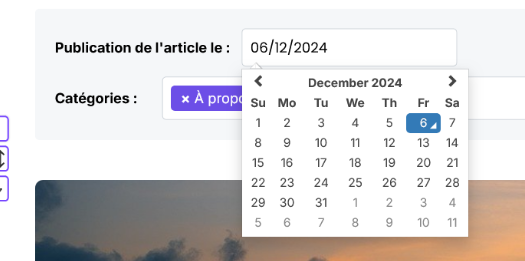
🗓 Que se passe-t-il avec une date dans le futur ?
Vous pouvez modifier la date de publication et indiquer une date dans le futur. Néanmoins, l’article apparaîtra quand même dans le blog. Seul le statut de publication permet d’occulter la visibilité d’un article
6 : Catégories
La liste permet de sélectionner la ou les catégorie(s) du blog qui concernent l’article.

Sélection des catégories de l’article
Pour administrer les catégories du blog, vous pouvez consulter le guide.
Édition d’un article : deuxième partie du module
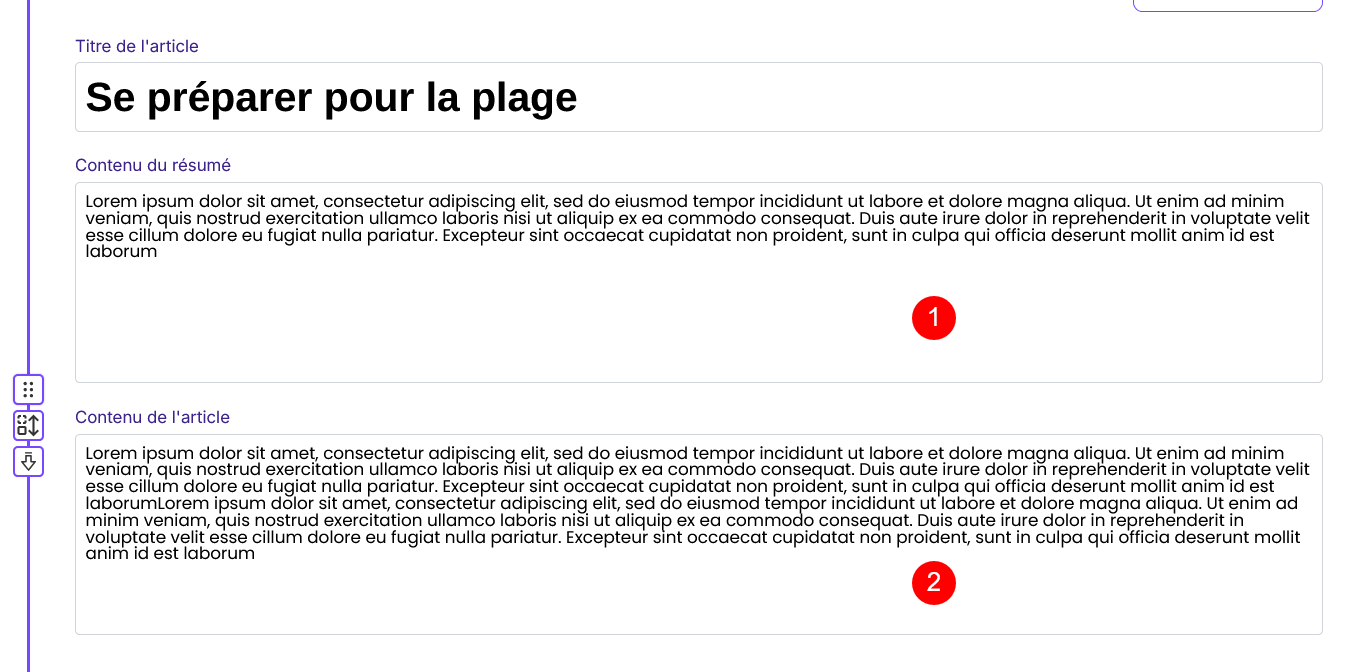
Cette seconde partie du module Blog est destinée à saisir les textes associés à l’article, en trois zones distinctes : résumé, contenu, moteur de recherche.
1 : Résumé
Ce court texte de présentation est destiné à être utilisé dans la liste des articles.
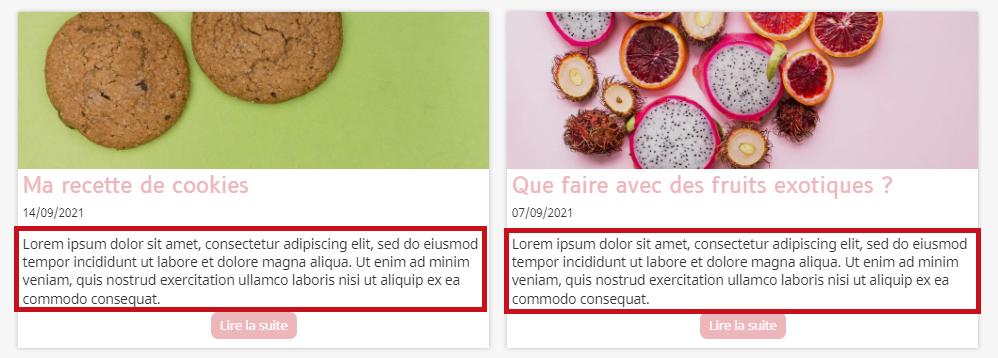
Les résumés apparaissent ici encadrés en rouge
À l’ouverture de l’article, ce résumé apparaît uniquement si la case Résumé dans l’article est cochée au niveau de l’onglet Design du module Blog.
2 : Contenu de l’article
Vous disposez de toutes les fonctionnalités de la barre d’outils Texte pour éditer le contenu de votre article.
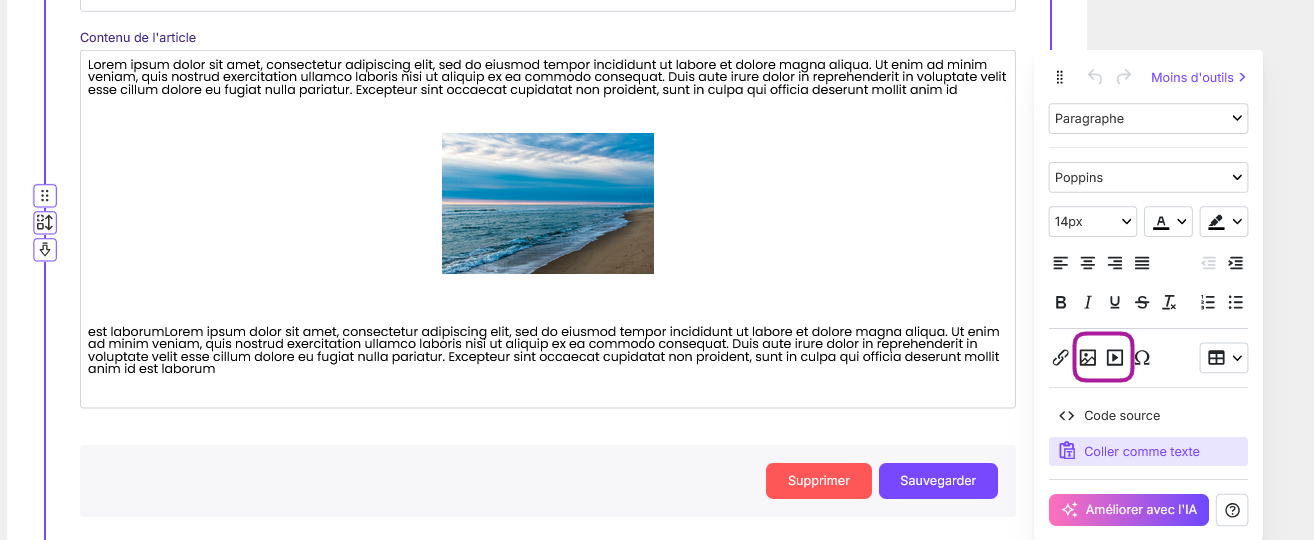
C'est via cette barre d'outil que vous pourrez très simplement modifier l'apparence de votre texte et du contenu de l'article.
Vous pouvez également y insérer des images ou vidéo, via les fonctions média en capture ci-dessus.
Pour aller plus loin
Ajoutez un
module Liste d'Articles pour créer une section blog où vous voulez sur votre site web. Vous pouvez mettre en avant votre module Blog ou l'une de ses catégories sur les pages de votre choix. 🪄
Bonne nouvelle, vous pouvez récolter en quelques instants, les impressions de vos lecteurs sur vos articles en activant l'intégration de commentaires. 👀
Par défaut, cette fonctionnalité est désactivée. Pour en profiter et l'activer, c'est simple et rapide ! Rendez-vous sur Mes sites > Tableau de bord > Blog > Configuration.
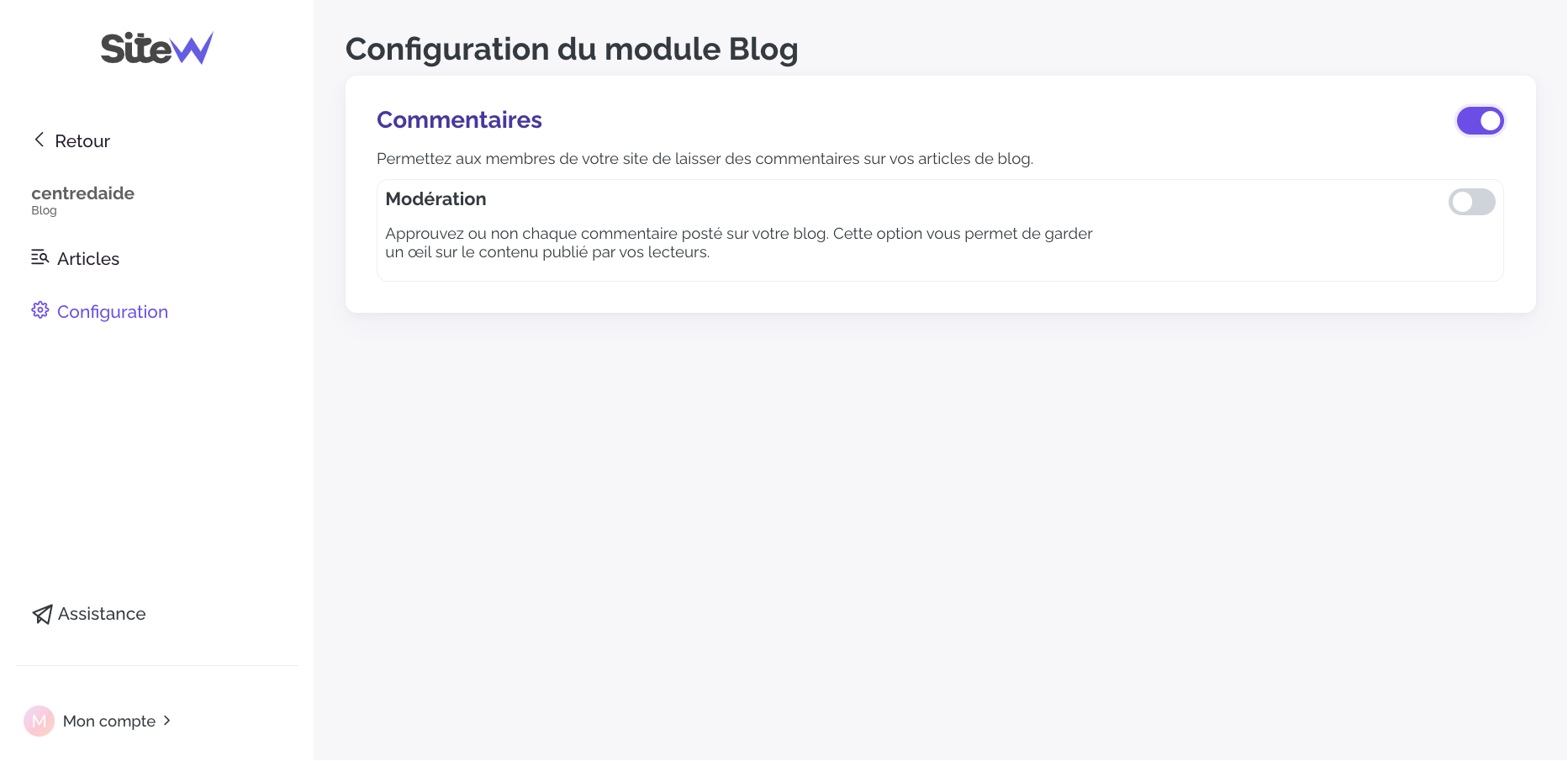
C'est dans cette section que vous pouvez choisir d'activer ou de désactiver les commentaires sur vos articles de blog.
Vous pouvez aussi choisir d'activer la modération : en activant cette option, vous devez approuver (ou non) chaque nouveau commentaire. L'assurance de garder un coup d'oeil sur ce qu'il se passe sur vos articles !
Pour modérer vos nouveaux commentaires, rendez-vous dans Mes sites > Tableau de bord > Blog > Evénements
💡 Si vous n'avez aucun commentaire à modérer, l'onglet Événements est masqué.
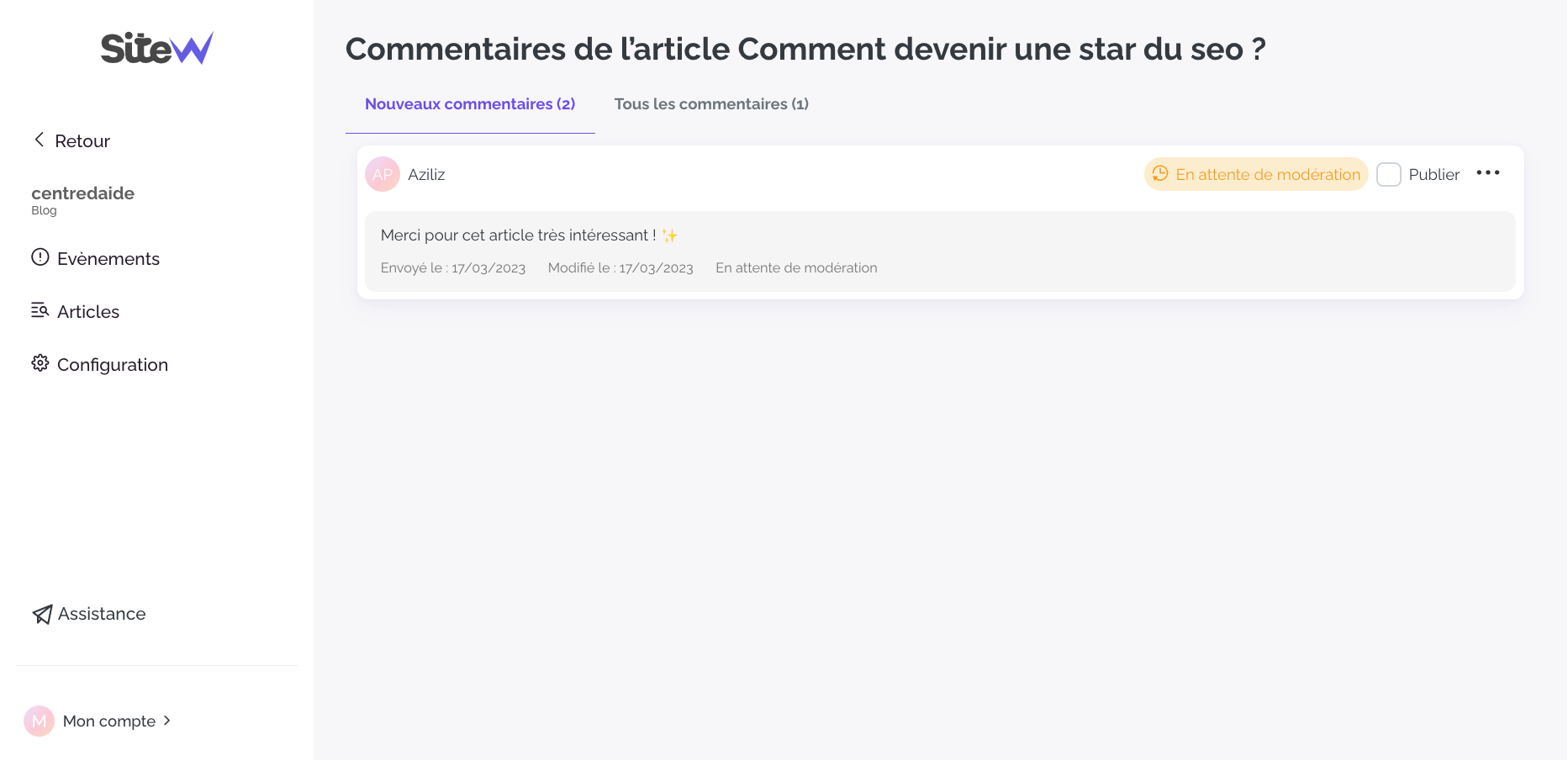
Une fois la fonctionnalité de commentaire activée, la possibilité d'ajouter un avis deviendra visible sur chaque article pour vos visiteurs. Pour que celui-ci puisse ajouter, modifier ou supprimer un commentaire, il devra obligatoirement s'identifier en créant un compte ou grâce à ses coordonnées Membre.
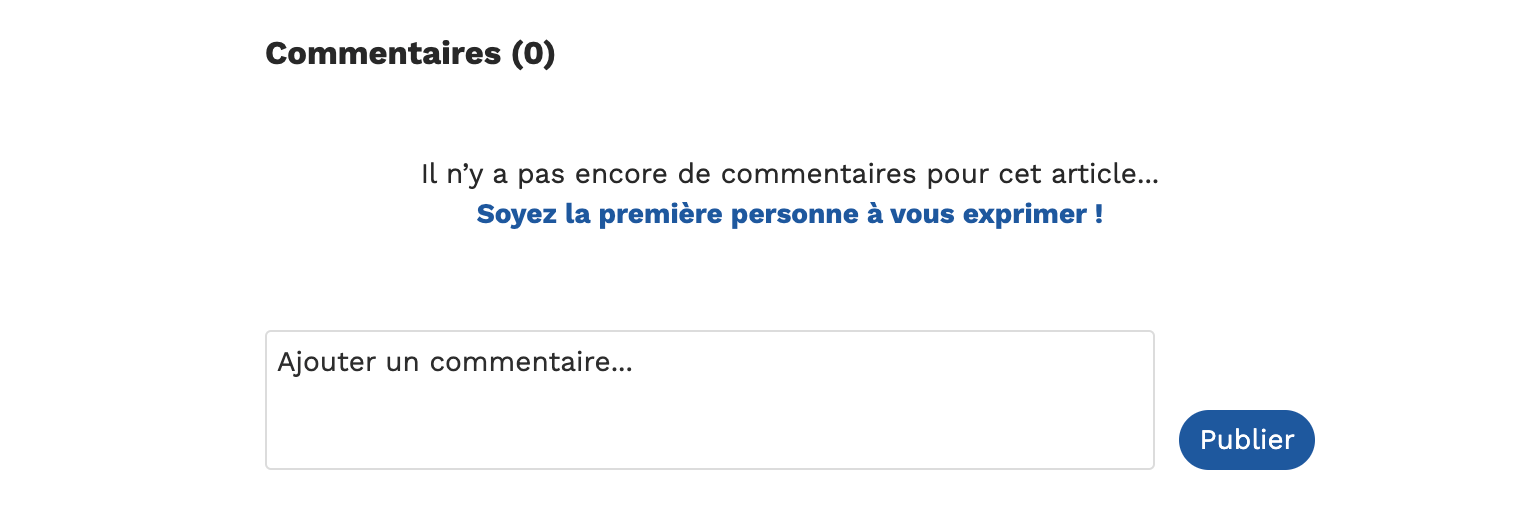
💡 Le design de votre section commentaire s'adapte automatiquement au thème de votre site.
Si la modération est activée, le commentaire ne sera pas visible immédiatemment, ni affiché publiquement sur le site tout de suite. L'auteur sera le seul à pouvoir le voir sur l'article de blog.
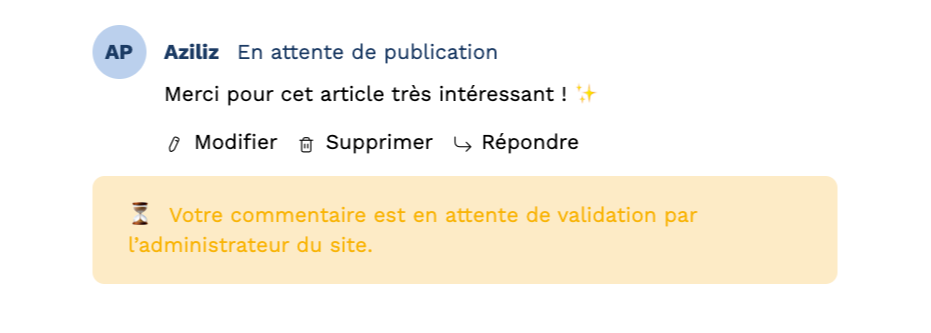
En tant qu'administrateur, vous pouvez supprimer ou dépublier à tout moment, n'importe quel commentaire directement depuis l'interface de gestion : Mes sites > Tableau de bord > Blog > Articlespuis, en cliquant sur Gérer.
Vous pouvez aussi répondre à vos commentaires pour garder un lien de proximité avec vos visiteurs !